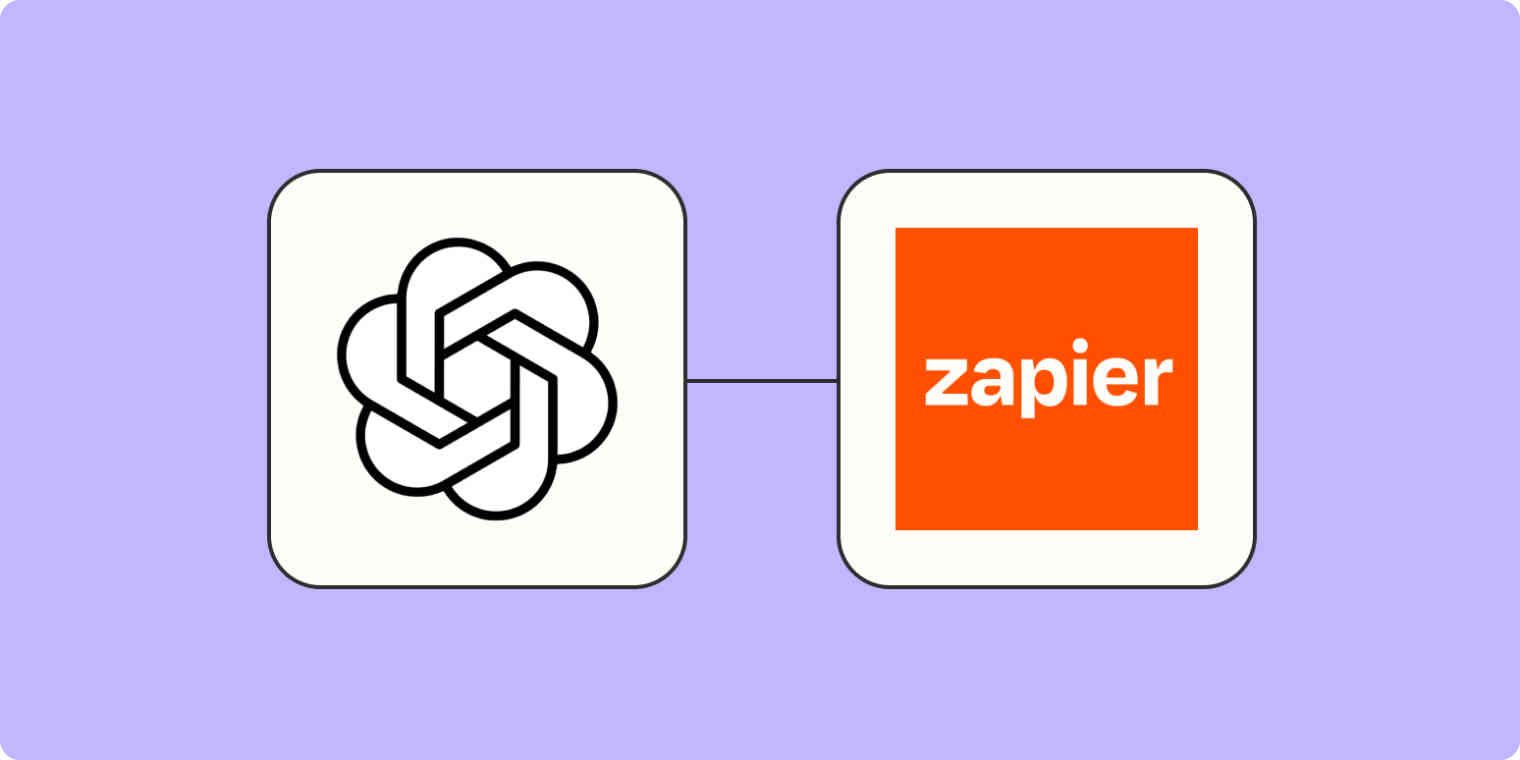
আপনি কি চান যে ঘণ্টার পর ঘণ্টা না পড়ে একটি নিবন্ধের সারাংশ পাওয়ার উপায় ছিল? হতে পারে আপনি একটি ব্যস্ত নিউজলেটার চালাচ্ছেন এবং কোনটি আপনার শ্রোতাদের সাথে ভাগ করে নেওয়ার যোগ্য তা নির্ধারণ করতে আপনি নিবন্ধগুলির মাধ্যমে দ্রুত স্কিম করার একটি উপায় চান৷ অথবা, আপনি যদি আমার মতো কিছু হয়ে থাকেন, আপনি AI টুলের সাম্প্রতিক বিকাশের সাথে তাল মিলিয়ে চলার চেষ্টা করছেন এবং আপনার পড়ার তালিকায় আপনি যা করতে পারবেন তার চেয়ে অনেক বেশি আইটেম আছে।
আপনার ব্যবহারের ক্ষেত্রে যাই হোক না কেন, এই সমাধানটি আপনার জন্য উপযুক্ত হবে! এই সাধারণ অটোমেশনের সাহায্যে, আপনি সরাসরি আপনার ব্রাউজার থেকে মাত্র দুটি ক্লিকে নিবন্ধের AI সারাংশ তৈরি করতে পারেন। আপনি কাজের জন্য গবেষণা করছেন, খবরের সন্ধান করছেন বা শুধু ব্রাউজ করছেন, এই সেটআপটি আপনার অনলাইনে পড়ার পদ্ধতিতে বিপ্লব ঘটাবে।
কিভাবে এটা কাজ করে
এই প্রকল্পের জন্য, আমরা সরাসরি আমাদের ব্রাউজার থেকে নিবন্ধ পাঠাতে এবং সারসংক্ষেপ পেতে Zapier Chrome এক্সটেনশন ব্যবহার করব। মোট, আমাদের Zap—Zapier-এর স্বয়ংক্রিয় কর্মপ্রবাহ—তে 5টি ধাপ রয়েছে:
- ট্রিগার: Zapier Chrome এক্সটেনশন থেকে একটি ধাক্কা পান
- অ্যাকশন: নিবন্ধের পাঠ্য বিষয়বস্তু পুনরুদ্ধার করতে যে ওয়েব পৃষ্ঠাটি পুশ করা হয়েছিল সেটি পার্স করুন
- অ্যাকশন: জাপিয়ারের ফরম্যাটার দিয়ে টেক্সট ছেঁটে দিন
- কর্ম: আমাদের জন্য নিবন্ধটি সংক্ষিপ্ত করতে OpenAI-এর GPT-3-এ একটি প্রম্পট পাঠান
- অ্যাকশন: নিবন্ধের সারাংশ সহ Zapier Chrome এক্সটেনশনে একটি উত্তর পাঠান
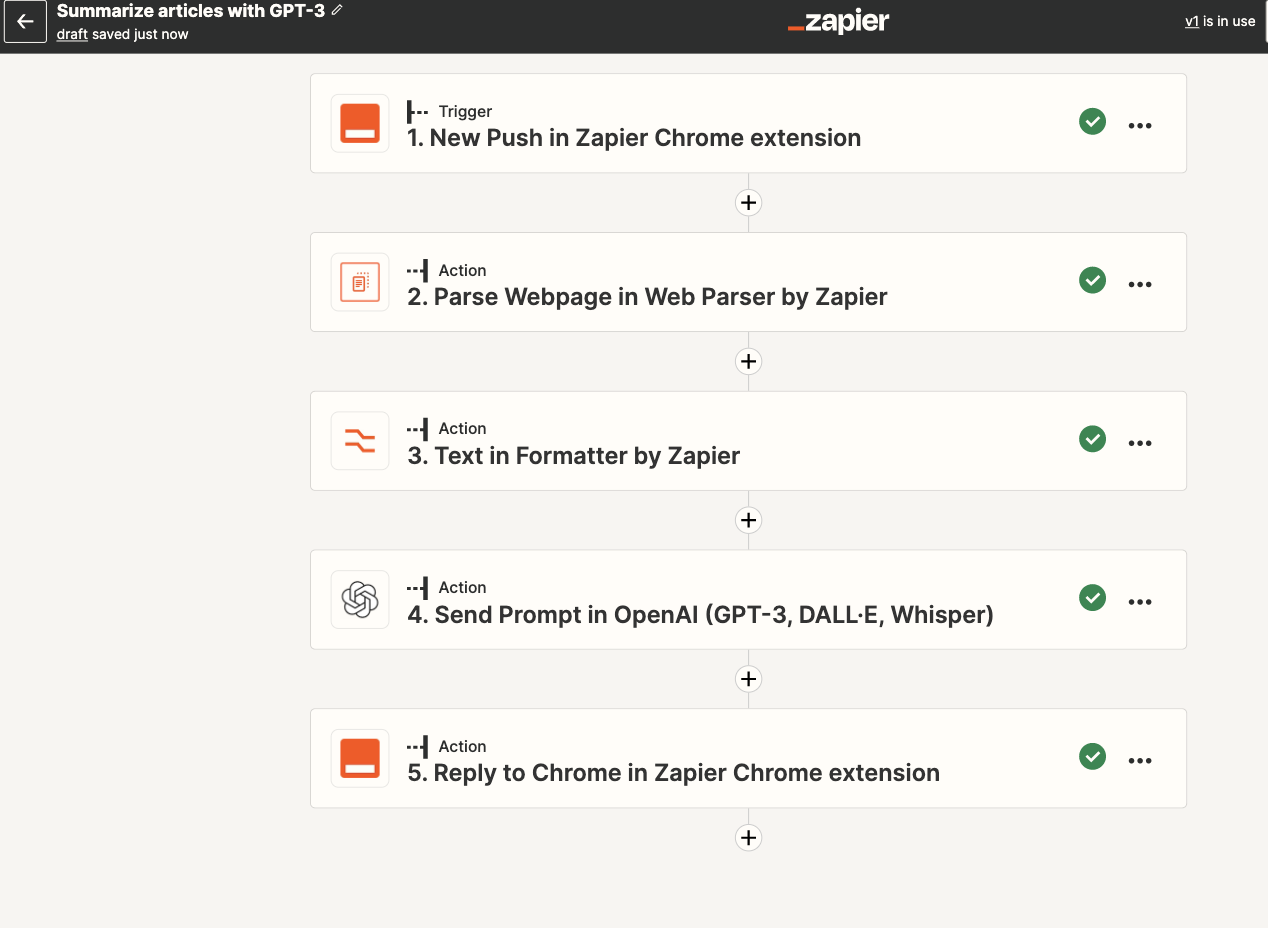
আপনি কোনো কোডিং জ্ঞান ছাড়াই স্ক্র্যাচ থেকে আপনার নিজের Zap তৈরি করতে পারেন, তবে আমরা আপনাকে শুরু করতে দ্রুত টেমপ্লেটও অফার করি।
আপনি যদি একটি টেমপ্লেট দিয়ে শুরু করতে চান, Zap সম্পাদকে যেতে নীচের Zap টেমপ্লেটে ক্লিক করুন৷ আপনার যদি ইতিমধ্যে একটি না থাকে তবে আপনাকে একটি Zapier অ্যাকাউন্ট তৈরি করতে হবে৷ তারপর, আপনার Zap সেট আপ করতে নীচের নির্দেশাবলী অনুসরণ করুন।
তুমি শুরু করার আগে
আমরা আমাদের Zap ডেভেলপ করা শুরু করার আগে, আপনার যদি ইতিমধ্যে একটি না থাকে তাহলে আপনার একটি OpenAI অ্যাকাউন্টের প্রয়োজন হবে। আপনার অ্যাকাউন্টের জন্য সাইন আপ করতে platform.openai.com এ যান।
আপনি Zapier Chrome এক্সটেনশন ডাউনলোড করতে হবে যদি আপনি ইতিমধ্যে না করে থাকেন। Zapier Chrome এক্সটেনশন হল একটি দুর্দান্ত ছোট টুল যা আপনাকে সরাসরি আপনার ব্রাউজার থেকে জ্যাপ চালাতে দেয়। এটি প্রসঙ্গ-সচেতন, তাই আপনি যে ওয়েবসাইটটিতে আছেন সেখান থেকে সরাসরি আপনার Zap-এ তথ্য পাঠাতে পারেন, এইভাবে আমরা আমাদের GPT-3 সারাংশের জন্য নিবন্ধের তথ্য সংগ্রহ করব।
Zapier Chrome এক্সটেনশন ট্রিগার তৈরি করুন
এখন আমাদের কাছে Zapier Chrome এক্সটেনশন ইনস্টল করা আছে, আমরা আমাদের Zap তৈরি করা শুরু করতে পারি। প্রথমে, আপনার এক্সটেনশন টুলবারে Zapier Chrome এক্সটেনশনে ক্লিক করুন। এটি নীচের ছবিতে সবুজ রঙে হাইলাইট করা কমলা বাক্স।
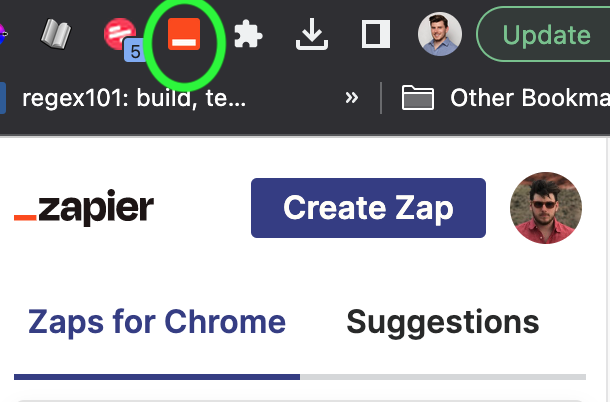
এরপর, Zap তৈরি করুন বোতামে ক্লিক করুন। এটি ট্রিগার অ্যাপের জন্য নির্বাচিত Zapier Chrome এক্সটেনশন সহ একটি নতুন Zap খুলবে এবং ট্রিগার পদক্ষেপের জন্য নতুন পুশ করবে। আপনি Zap এডিটরে একটি নতুন Zap তৈরি করে নিজেও এই পদক্ষেপটি করতে পারেন, অথবা, আপনি যদি Zap টেমপ্লেট ব্যবহার করেন তবে এটি ইতিমধ্যেই আপনার জন্য নির্বাচিত হবে।
এই ট্রিগার পদক্ষেপটি আপনাকে কাস্টম ইনপুট ক্ষেত্রগুলি সংজ্ঞায়িত করতে দেয় যা আপনি আপনার ব্রাউজার এক্সটেনশন থেকে Zap ট্রিগার করার সময় উপলব্ধ হবে৷ আমাদের উদ্দেশ্যে, আমাদের এটির প্রয়োজন হবে না, তাই আপনি ইনপুট ক্ষেত্র বিভাগটি ফাঁকা রাখতে পারেন।

টেস্ট ট্রিগার বোতামে ক্লিক করুন এবং নীচে দেখানো হিসাবে আপনি একটি উদাহরণ ডেটা পুশ পাবেন:
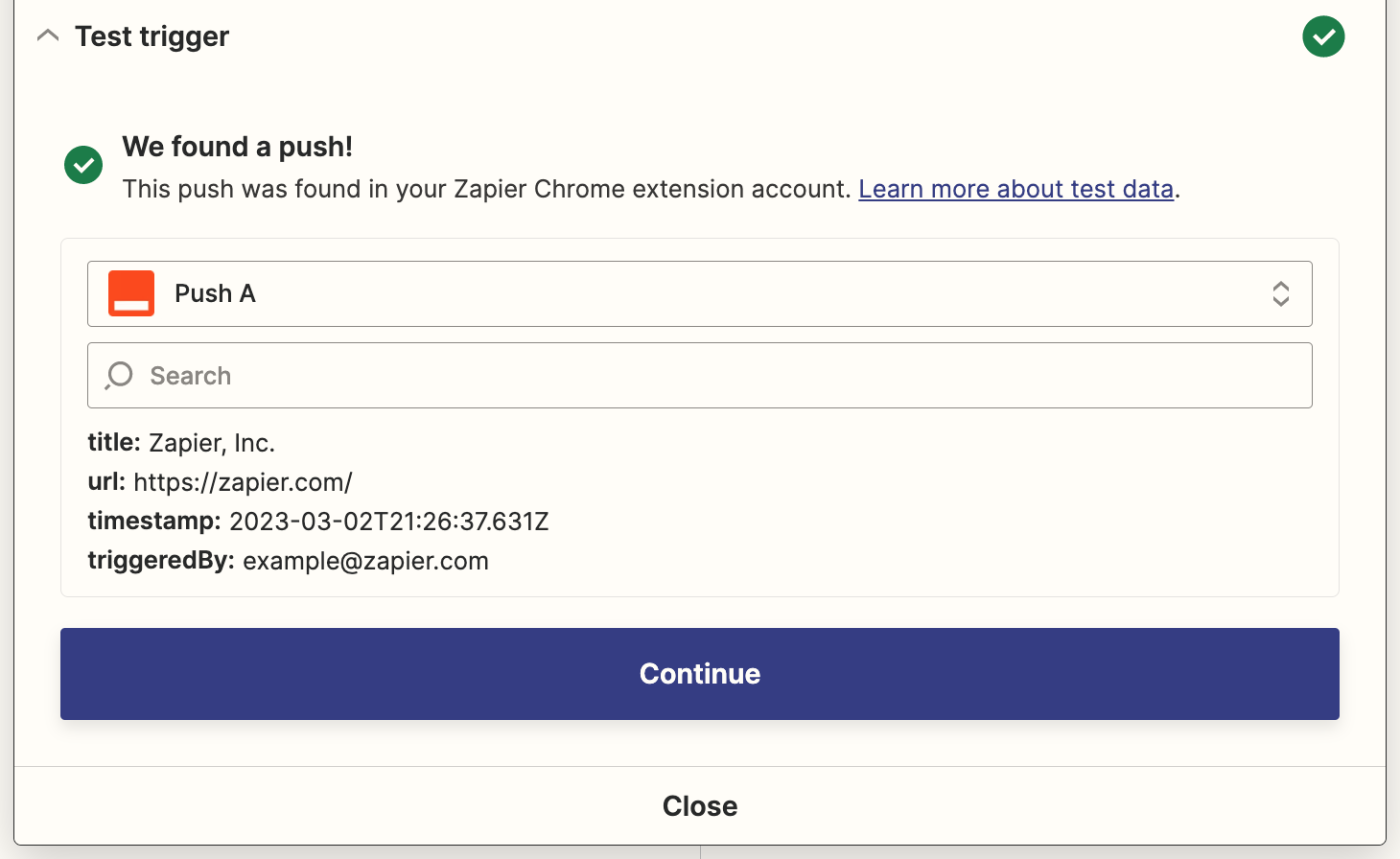
নিবন্ধের বিষয়বস্তু পার্স করতে ওয়েব পার্সার অ্যাকশন সেট আপ করুন
এখন পর্যন্ত, আমরা একটি সাধারণ জ্যাপ ট্রিগার সেট আপ করেছি যা আমাদের বর্তমান ওয়েব পৃষ্ঠাটিকে প্রক্রিয়াকরণের জন্য Zapier-এ পাঠাতে দেয়। আপনি উপরের পরীক্ষার ডেটাতে দেখতে পাচ্ছেন, যাইহোক, এই সময়ে আমাদের কাছে থাকা তথ্য তুলনামূলকভাবে সীমিত। আমাদের কাছে পৃষ্ঠার শিরোনাম, URL, একটি টাইমস্ট্যাম্প এবং একটি ইমেল ঠিকানা রয়েছে৷
আমরা যদি পৃষ্ঠায় প্রকৃত বিষয়বস্তু সংক্ষিপ্ত করতে চাই, তাহলে এখানে প্রদত্ত URL-এ কোন বিষয়বস্তু উপলব্ধ তা নির্ধারণ করার জন্য আমাদের কিছু উপায় প্রয়োজন। যেখানে Zapier দ্বারা ওয়েব পার্সার আসে!
ওয়েব পার্সার হল একটি অন্তর্নির্মিত Zapier টুল যা আমাদের একটি ওয়েব পৃষ্ঠা পার্স করতে এবং বিষয়বস্তু পুনরুদ্ধার করতে দেয়।
আপনার ট্রিগারের পরে একটি নতুন অ্যাকশন ধাপ যোগ করুন, তারপরে আপনার অ্যাকশন অ্যাপের জন্য Zapier দ্বারা ওয়েব পার্সার নির্বাচন করুন এবং আপনার অ্যাকশন ইভেন্টের জন্য ওয়েবপৃষ্ঠা পার্স করুন ।
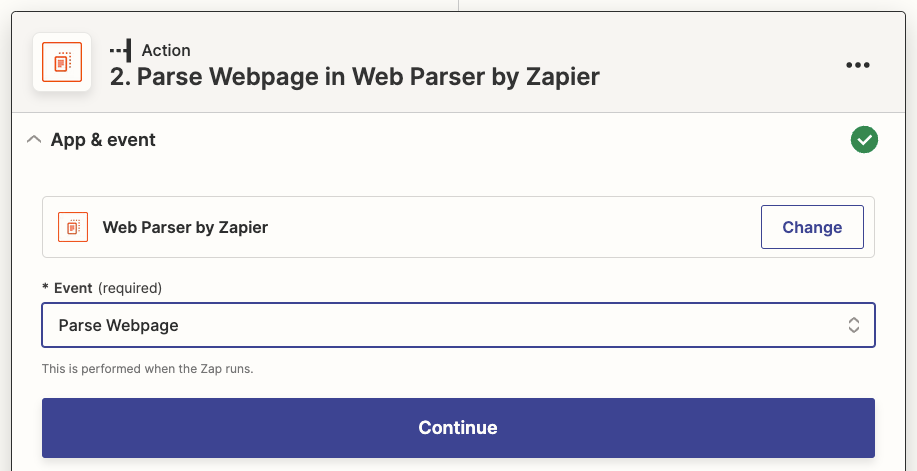
এরপরে, ক্ষেত্রে ক্লিক করে এবং ড্রপডাউন থেকে ডেটা নির্বাচন করে আপনার ট্রিগার ধাপ থেকে ইউআরএল থেকে পার্স ফিল্ডে ট্যাব URL ম্যাপ করুন। কন্টেন্ট আউটপুট ফরম্যাটের জন্য HTML সিলেক্ট করুন এবং Continue on ব্যর্থ বিকল্পের জন্য False নির্বাচন করুন।
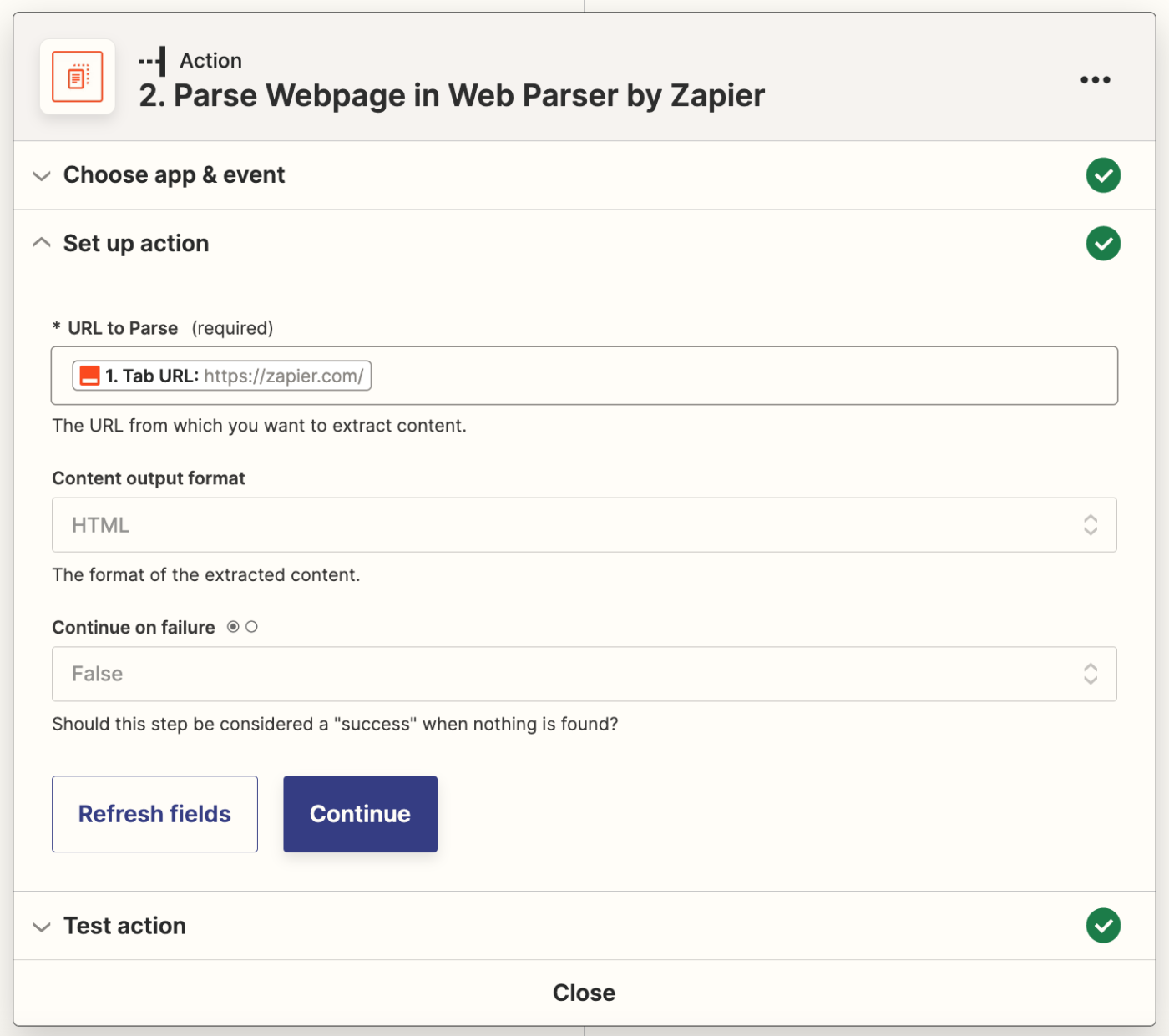
আপনার ক্রিয়া পরীক্ষা করুন এবং আপনি নীচের ছবিতে ফলাফলের অনুরূপ কিছু দেখতে পাবেন। আমরা প্রাথমিকভাবে বিষয়বস্তুর ক্ষেত্রে আগ্রহী, যা ওয়েবসাইট থেকে মূল বিষয়বস্তু ফেরত দেয়। এই উদাহরণে, আমরা কিছু অপেক্ষাকৃত জটিল HTML দেখতে পাই। কারণ এটি Zapier.com ওয়েবসাইটের হোমপেজ থেকে বিষয়বস্তু টেনে আনছে এবং কোনো নিবন্ধ থেকে নয়। পরে, যখন আমরা একটি নিবন্ধে এই প্রক্রিয়াটি পরীক্ষা করি, তখন বিষয়বস্তু ক্ষেত্রটি হবে আমরা যে নিবন্ধটি পড়ছি তার সম্পূর্ণ পাঠ্য।
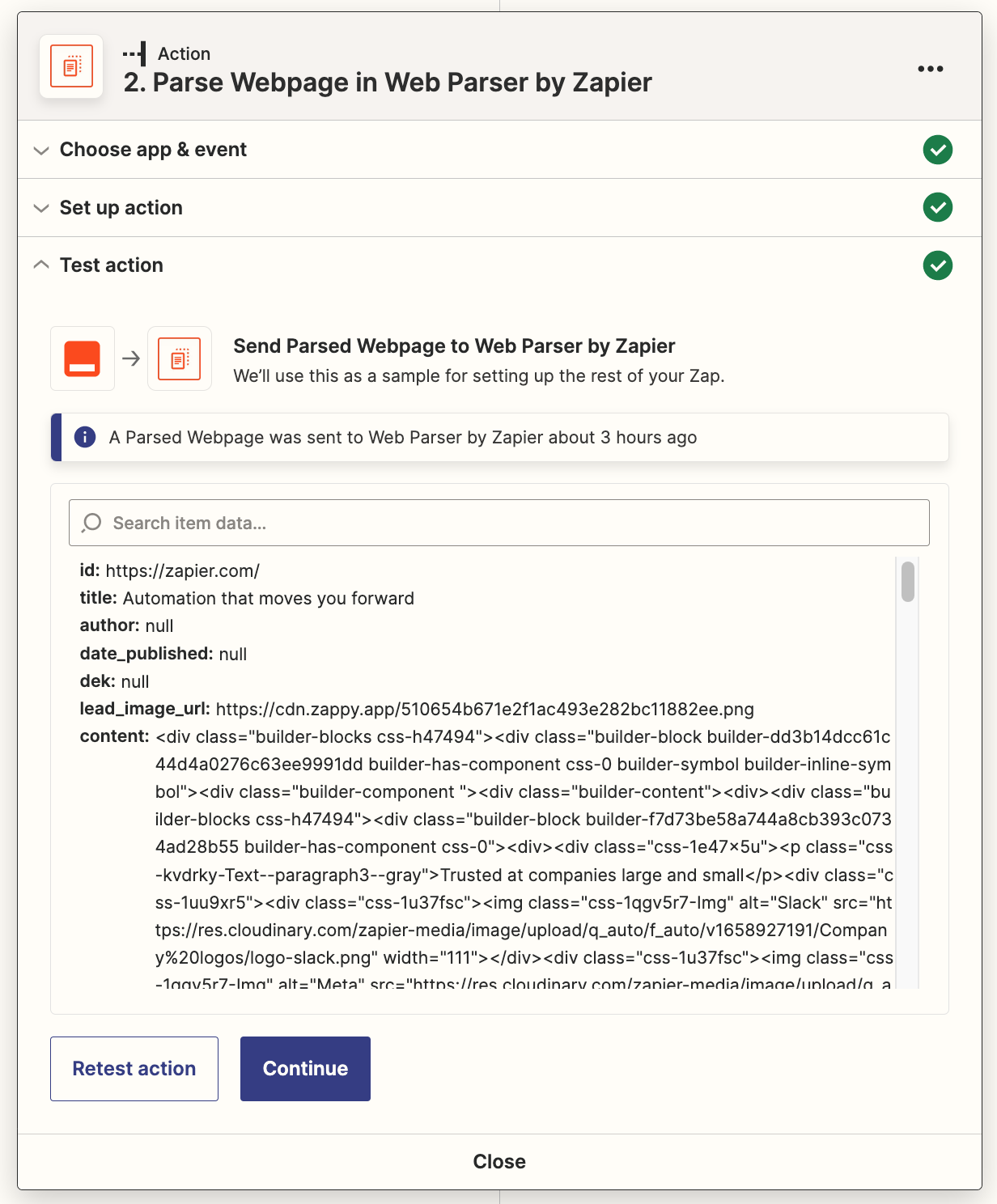
আপনার নিবন্ধটি ছাঁটাই করার জন্য একটি ফর্ম্যাটার ধাপ সেট আপ করুন
বর্তমানে, GPT-3 আপনাকে সংক্ষিপ্ত করার জন্য শুধুমাত্র সীমিত পরিমাণ ডেটা পাঠানোর অনুমতি দেয়, তাই আমরা এই সীমা অতিক্রম না করি তা নিশ্চিত করতে আমাদের নিবন্ধটি ছোট করতে হবে। ভবিষ্যতে, ওপেনএআই উচ্চ সীমা সহ নতুন মডেলগুলি তৈরি করার পরিকল্পনা করেছে, বা সম্ভবত কোনও সীমা নেই, তবে আপাতত, এটি একটি প্রয়োজনীয় পদক্ষেপ।
আপনার ওয়েব পার্সার অ্যাকশনের নিচে + চিহ্নে ক্লিক করুন, তারপর ইভেন্টের জন্য অ্যাকশন অ্যাপ এবং টেক্সটের জন্য Zapier দ্বারা ফরম্যাটার অনুসন্ধান করুন এবং নির্বাচন করুন।
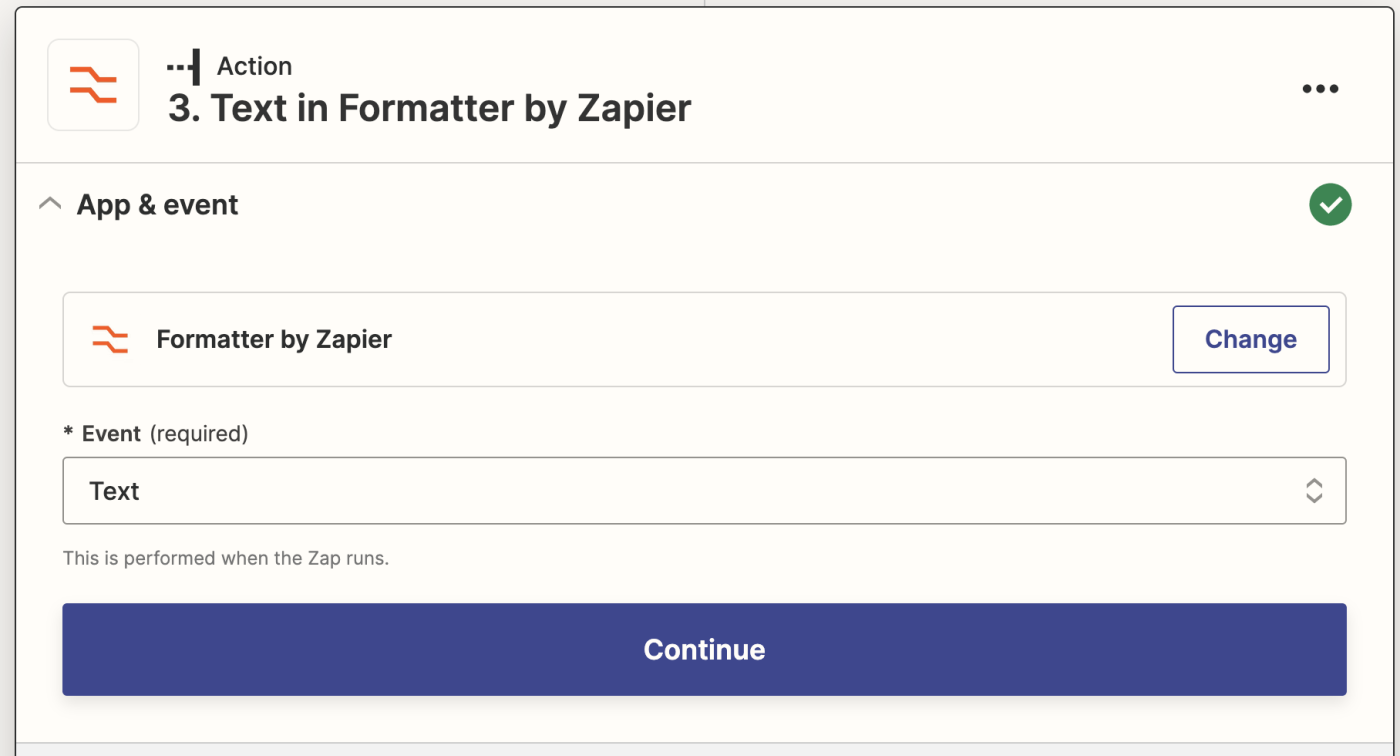
অবিরত ক্লিক করুন.
এরপরে, আপনার রূপান্তর ক্রিয়া হিসাবে ছেদন নির্বাচন করুন। ইনপুট ক্ষেত্রে ক্লিক করুন, এবং আপনার ওয়েব পার্সার অ্যাকশন থেকে ডেটা ড্রপডাউন থেকে বিষয়বস্তু নির্বাচন করুন - এতে নিবন্ধটির পাঠ্য অংশ রয়েছে।
সর্বোচ্চ দৈর্ঘ্যের ক্ষেত্রে, 15000 লিখুন এবং তারপরে উপবৃত্তাকার বিকল্পের জন্য সত্য নির্বাচন করুন। আপনার সম্পূর্ণ কর্ম পদক্ষেপটি কেমন হওয়া উচিত তা এখানে:
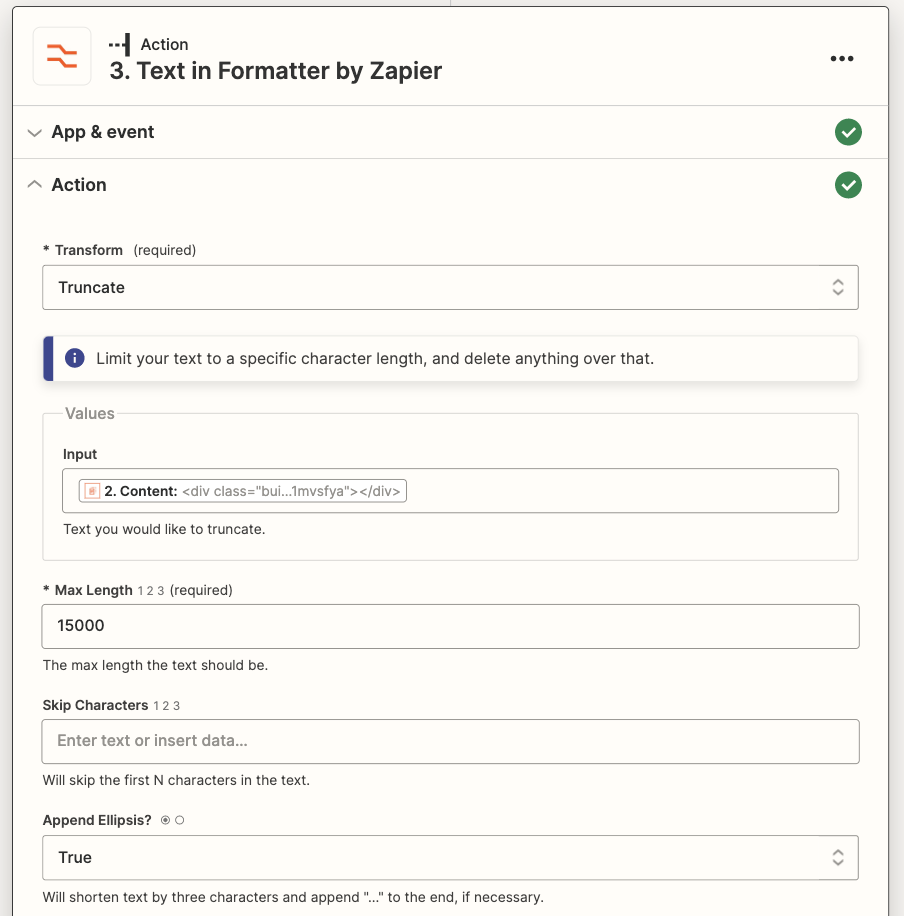
এই 15000-অক্ষরের ছেঁটে ফেলার অর্থ হল যে নিবন্ধটি 15000 অক্ষরের চেয়ে ছোট হলে, আমরা পুরো জিনিসটি রাখব, কিন্তু যদি এটি দীর্ঘ হয়, আমরা শুধুমাত্র প্রথম 15000টি রাখব। এটি প্রায় 2142 এবং 3750 শব্দের মধ্যে সমতুল্য।
পরবর্তী, সবকিছু সঠিকভাবে কাজ করছে তা নিশ্চিত করতে টেস্ট অ্যাকশন ক্লিক করুন। এরপর, আমরা OpenAI-তে পাঠানোর জন্য আমাদের প্রম্পট সেট আপ করব।
নিবন্ধটি সংক্ষিপ্ত করতে OpenAI অ্যাকশন সেট আপ করুন
এই মুহুর্তে, আমাদের কাছে একটি প্রক্রিয়া রয়েছে যা Zapier-এ একটি ওয়েবপৃষ্ঠা পাঠাবে এবং বিষয়বস্তু পার্স করবে। এরপর, আমরা আমাদের নিবন্ধের বিষয়বস্তু GPT-3-এ সারসংক্ষেপের জন্য পাঠানোর জন্য প্রম্পট সেট আপ করব।
আপনি যদি OpenAI-তে আপনার Zapier সংযোগ সেট আপ না করে থাকেন, তাহলে আপনাকে এখনই এটি করতে হবে। শুরু করতে, আপনার অ্যাকাউন্টে লগ ইন করতে platform.openai.com- এ ফিরে যান। পৃষ্ঠার উপরের ডানদিকে, আপনার প্রোফাইল আইকনে ক্লিক করুন এবং দেখুন API কী বিকল্পটি নির্বাচন করুন:
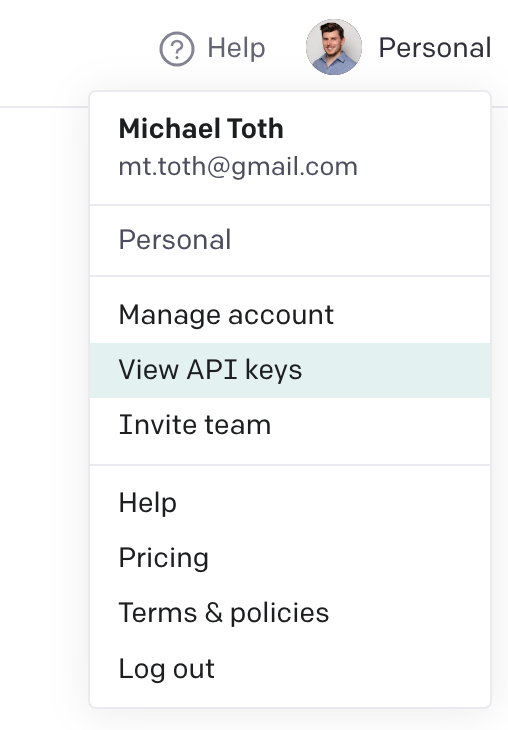
সেই পৃষ্ঠা থেকে, + নতুন গোপন কী তৈরি করুন- এ ক্লিক করুন একটি নতুন API কী তৈরি করতে বোতাম। Zapier-এর মধ্যে আপনার OpenAI অ্যাকাউন্টের সাথে সংযোগ করতে আপনার এই কীটির প্রয়োজন হবে। এই কীটি অনুলিপি করুন এবং এটি নিরাপদ কোথাও সংরক্ষণ করুন!
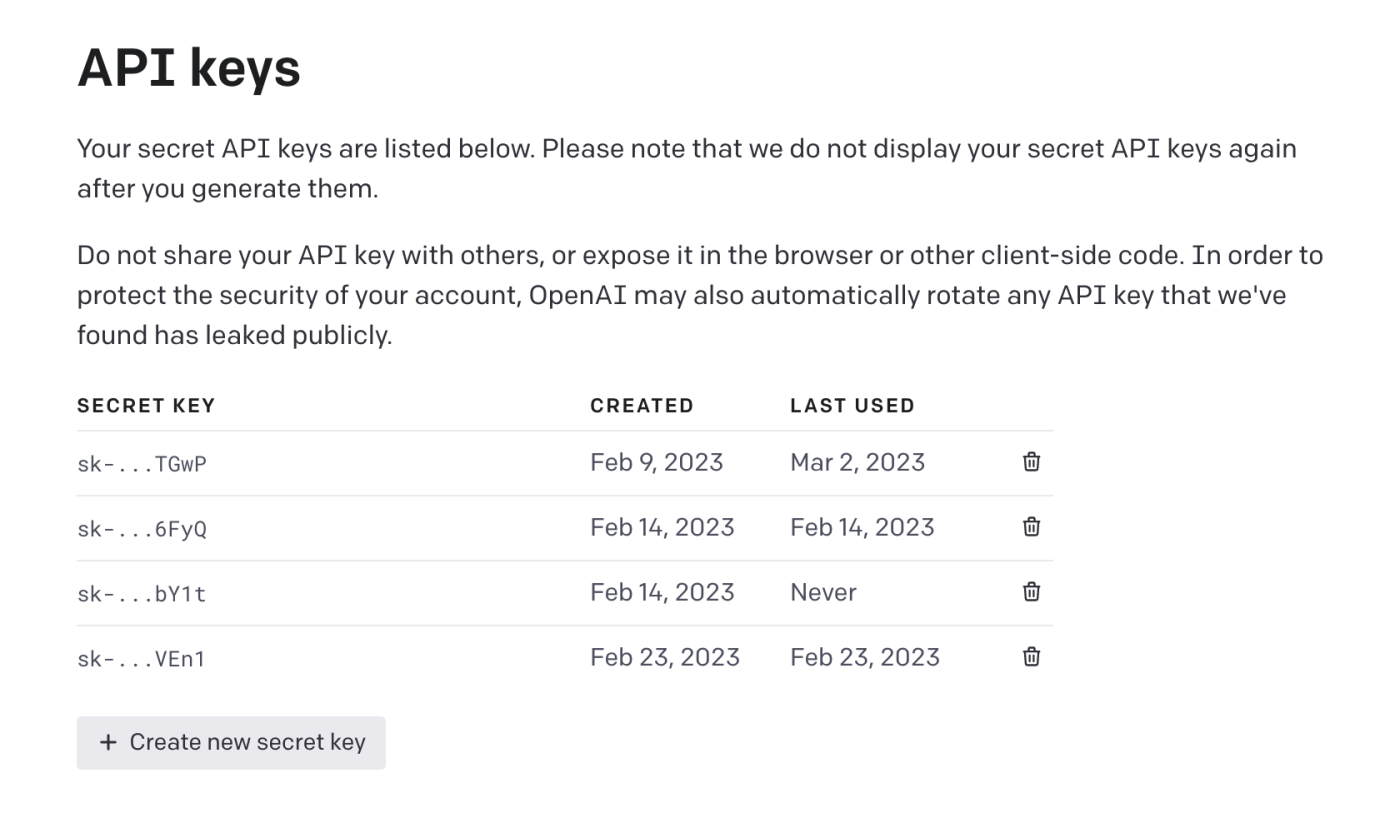
Zapier-এ ফিরে যান এবং আপনার Zap-এর নীচে একটি নতুন পদক্ষেপ যোগ করুন। OpenAI অ্যাপের জন্য অনুসন্ধান করুন এবং সেন্ড প্রম্পট ইভেন্ট বেছে নিন:
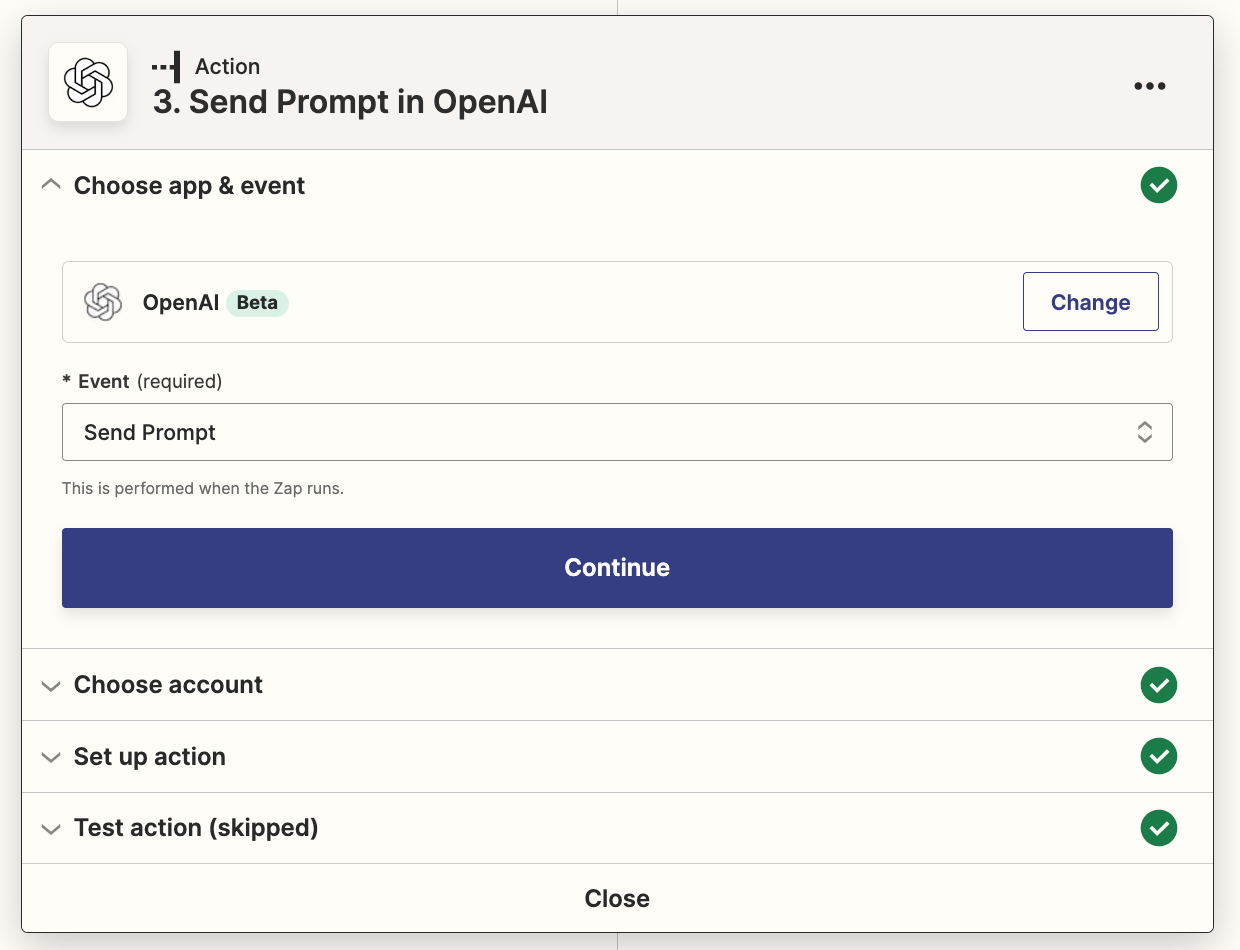
আপনার অ্যাকাউন্ট চয়ন করুন- এ ক্লিক করুন এবং OpenAI-তে আপনার তৈরি করা API কী প্রদান করে একটি নতুন অ্যাকাউন্ট সেট আপ করুন। আপনি যদি ইতিমধ্যে আপনার অ্যাকাউন্ট সংযোগ সেট আপ করে থাকেন, তাহলে কেবল আপনার বিদ্যমান অ্যাকাউন্ট নির্বাচন করুন৷
আমরা OpenAI-তে যে প্রম্পট পাঠাব সেটি সেট আপ করতে সেট আপ অ্যাকশন বিভাগে যান। প্রম্পট ক্ষেত্রে, আপনার ফর্ম্যাটার ধাপ থেকে আউটপুট ভেরিয়েবলের সাথে বন্ধনীযুক্ত সামগ্রী প্রতিস্থাপন করে নিম্নলিখিতটি অনুলিপি করুন এবং আটকান:
এই নিবন্ধটি সংক্ষিপ্ত করুন:
"""
<Output from Formatter Step>
"""
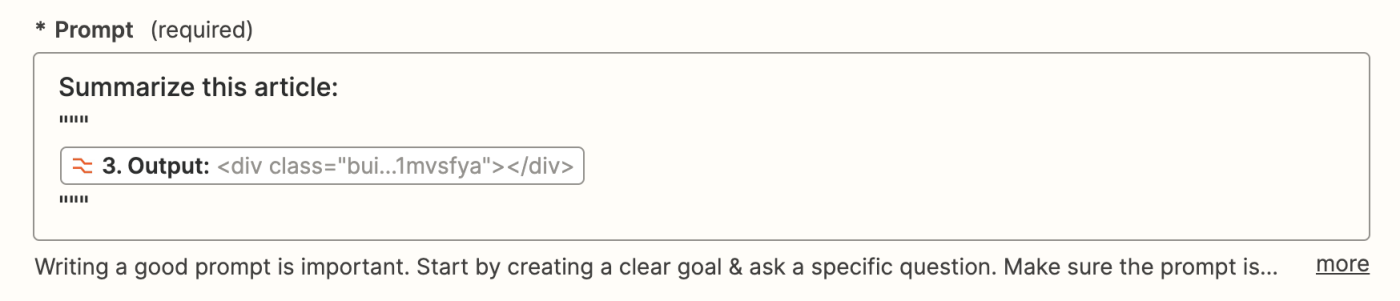
ট্রিপল উদ্ধৃতিগুলি GPT-3 বুঝতে সাহায্য করে যে নিবন্ধটি কোথায় শুরু হয় এবং কোথায় থামে।
আপনি চাইলে, আপনার ব্যবহারের ক্ষেত্রে নির্ভর করে সারাংশের জন্য আপনি এটিকে আরও নির্দিষ্ট নির্দেশনা দিতে পারেন। নিম্নলিখিত কিছু নিয়ে পরীক্ষা করুন এবং আপনি কী পছন্দ করেন তা দেখুন:
- এই নিবন্ধটি 5 বাক্যে বা তার কম সংক্ষিপ্ত করুন
- এই নিবন্ধটি 3টি বুলেট পয়েন্টে সংক্ষিপ্ত করুন
- এই নিবন্ধটির একটি 2-বাক্য আকর্ষক সারাংশ প্রদান করুন যা আমি একটি ইমেল নিউজলেটারে ব্যবহার করতে পারি
আপাতত, আপনি তাদের ডিফল্ট মান সহ অন্যান্য বিকল্পগুলি ছেড়ে দিতে পারেন।
এই ক্রিয়াটি পরীক্ষা করা এড়িয়ে যাওয়ার বিকল্পটি বেছে নিন। GPT-3 একটি টোকেন সীমাবদ্ধতার কারণে Zapier ওয়েবসাইট প্রক্রিয়া করতে ব্যর্থ হয়, তাই আমরা একটি প্রকৃত নিবন্ধে পরীক্ষা না করা পর্যন্ত এটি আপাতত রেখে দেব।
ক্রোমের উত্তরে ক্রিয়া সেট আপ করুন৷
অবশেষে, আমরা অ্যাকশন স্টেপ সেট আপ করব যা ব্রাউজার এক্সটেনশনে সারাংশ ফিরিয়ে দেবে যাতে আমরা সরাসরি Zapier এক্সটেনশন থেকে এটি পড়তে পারি যেখানে আমরা এই প্রক্রিয়াটি শুরু করেছি।
একটি চতুর্থ কর্ম পদক্ষেপ যোগ করুন. Zapier Chrome এক্সটেনশনের জন্য অনুসন্ধান করুন অ্যাপ এবং Chrome ইভেন্টের উত্তর নির্বাচন করুন।
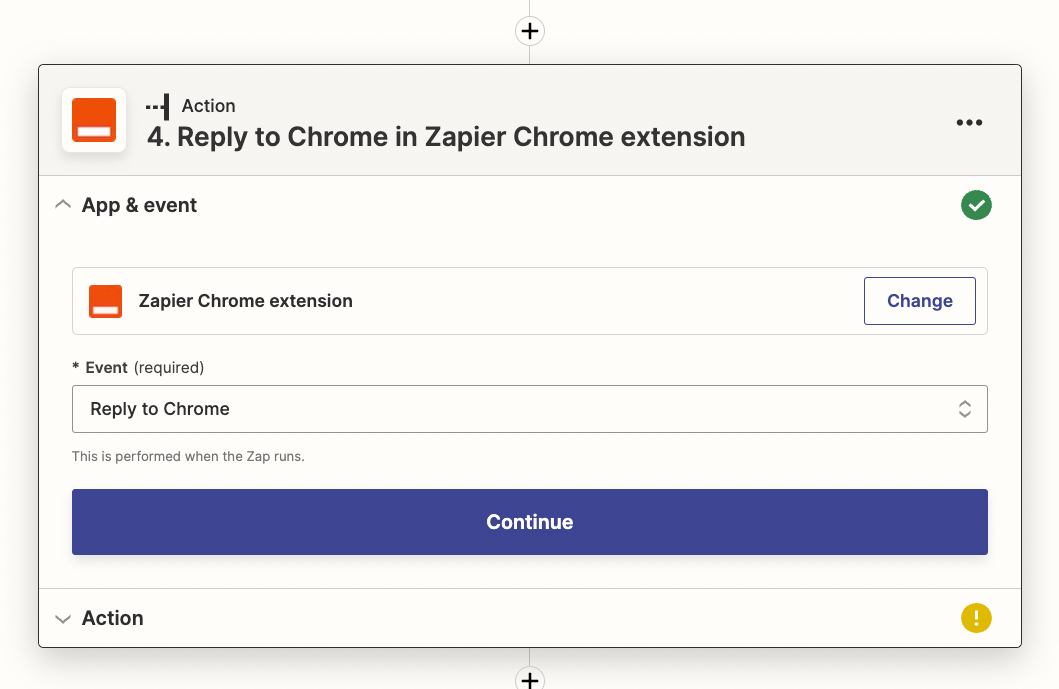
তারপর সেট আপ অ্যাকশন বিভাগে যান। বার্তা শিরোনাম ক্ষেত্রের জন্য, আমি "সারাংশ:" এবং তারপরে ওয়েব পার্সার ধাপ থেকে শিরোনামটি অন্তর্ভুক্ত করেছি।
আরও গুরুত্বপূর্ণ, বার্তা বিবরণ ক্ষেত্রের জন্য, আপনি OpenAI ধাপ থেকে প্রম্পট সমাপ্তিতে পাস করতে চাইবেন। এটি করার জন্য, ক্ষেত্রটিতে ক্লিক করুন এবং ড্রপডাউন থেকে চয়েস টেক্সট নির্বাচন করুন—এতে OpenAI থেকে আপনার ফলাফল থাকবে ।
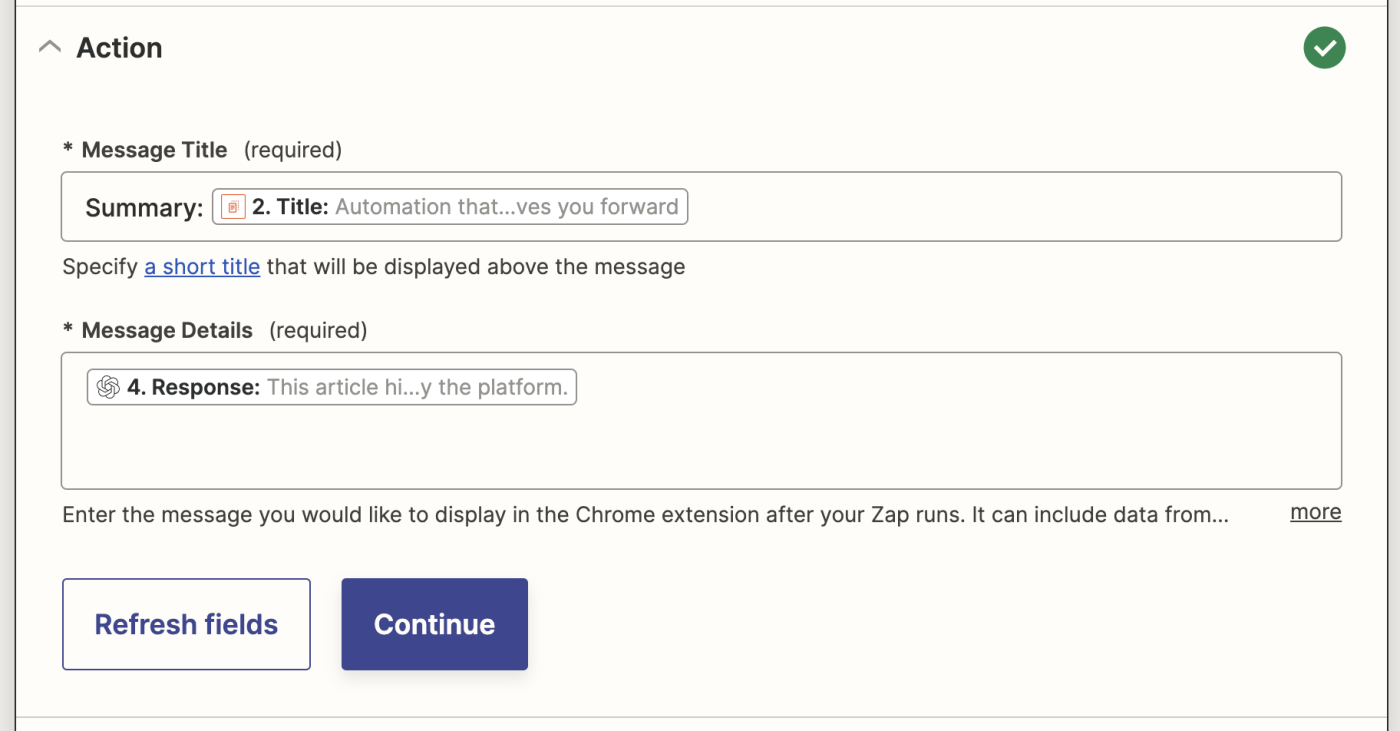
অবিরত ক্লিক করুন এবং এটির জন্য পরীক্ষামূলক পদক্ষেপটিও এড়িয়ে যান। আপনার স্ক্রিনের উপরের বাম দিকে, আপনার Zap-কে একটি বর্ণনামূলক নাম দিন। আমি GPT-3 সহ আমার সামারিজ আর্টিকেল বলেছিলাম। উপরে ডানদিকে, আপনার জ্যাপকে লাইভ করতে প্রকাশ করুন ক্লিক করুন!
সবগুলোকে একত্রে রাখ
এখন যেহেতু আপনার সম্পূর্ণ জ্যাপ তৈরি এবং চলমান, এটি প্রক্রিয়াটি পরীক্ষা করার সময়!
শুরু করতে, একটি নিবন্ধে নেভিগেট করুন যা আপনি সংক্ষিপ্ত করতে চান। আমি TechCrunch থেকে OpenAI এর Whisper API সম্পর্কে এই নিবন্ধটি ব্যবহার করছি।
আপনার Zapier Chrome এক্সটেনশন খুলুন এবং আপনি এইমাত্র যে Zap সেট আপ করেছেন তার নামের পাশে ডাউন-ক্যারেটে ক্লিক করুন। আপনি পাঠ্য ক্ষেত্রটি ফাঁকা রাখতে পারেন এবং কেবল পাঠান বোতামটি ক্লিক করুন৷
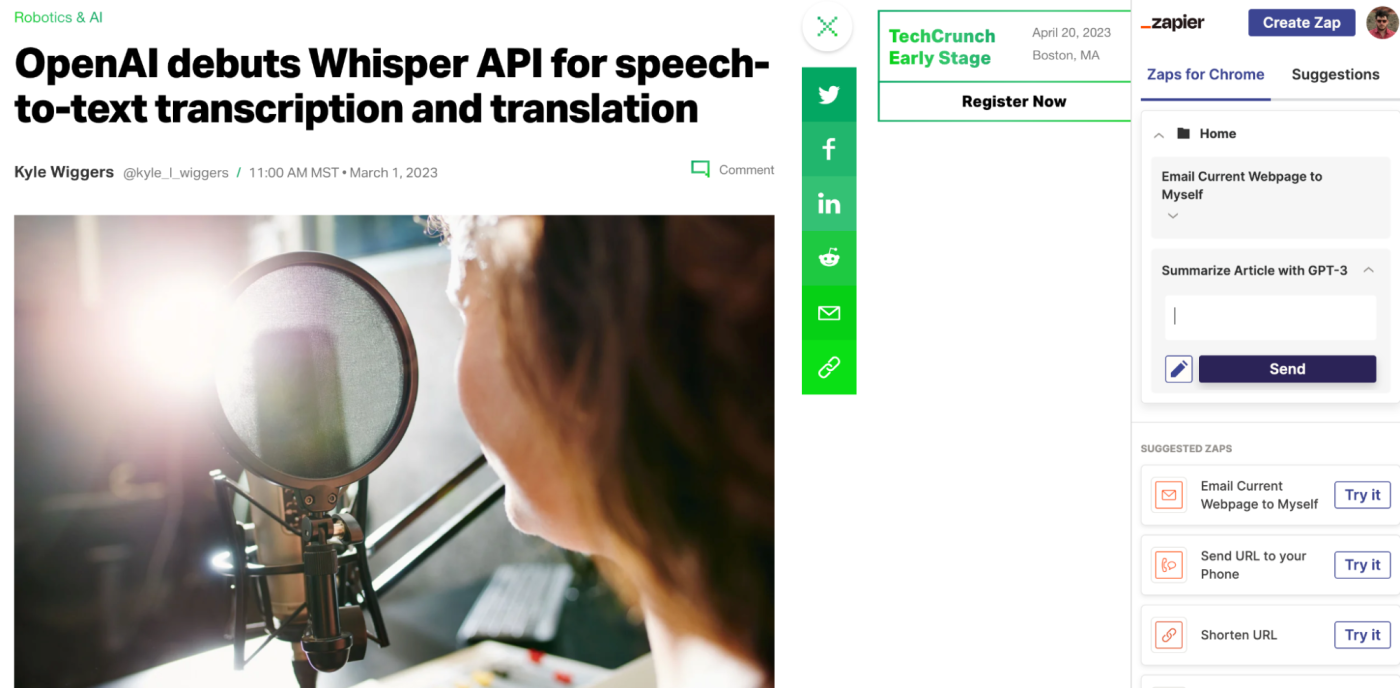
আপনি Send এ ক্লিক করার পরে, আপনি সংক্ষিপ্তভাবে একটি সবুজ চেক চিহ্ন দেখতে পাবেন। আরও কয়েক সেকেন্ডের জন্য অপেক্ষা করুন, এবং আপনি দেখতে পাবেন নিবন্ধের সারাংশটি এক্সটেনশনে প্রদর্শিত হবে যেমন আপনি এখানে দেখেন:
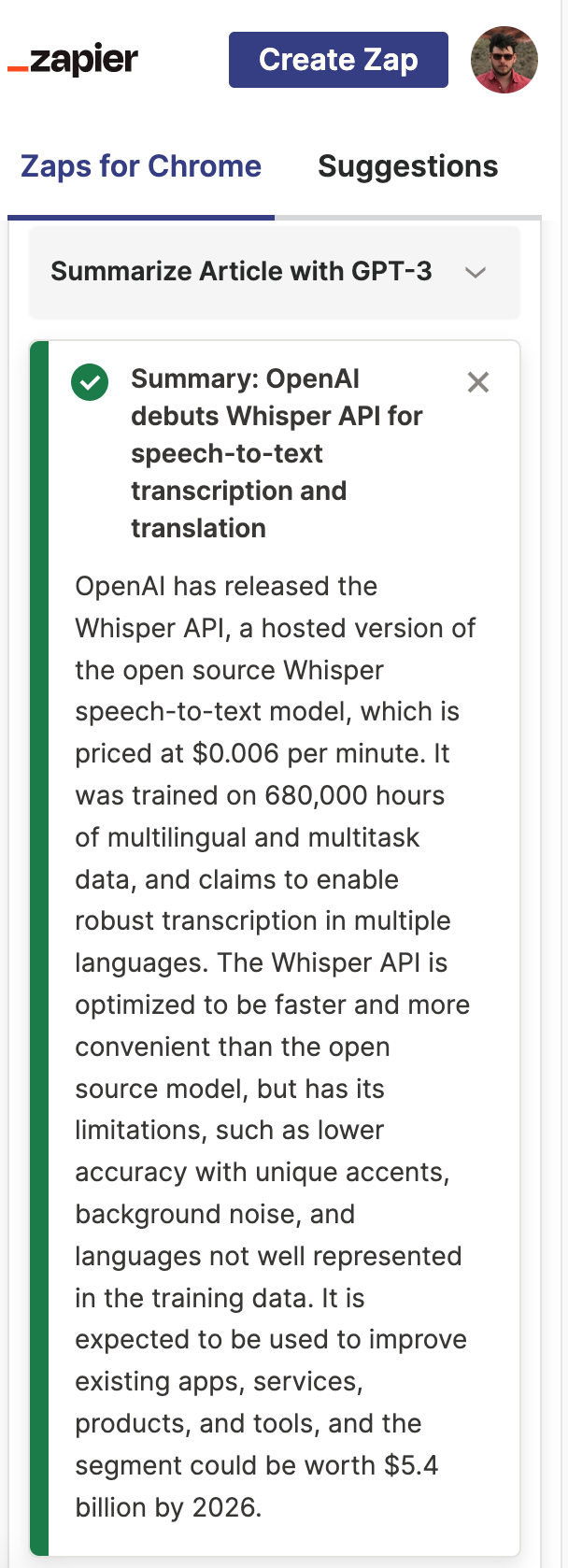
আপনার কাছে এখন একটি কার্যকরী নিবন্ধ সংক্ষিপ্তসার রয়েছে যা ওয়েবে আপনার দেখা যেকোনো নিবন্ধের সারাংশ তৈরি করবে! দীর্ঘ নিবন্ধগুলিকে সংক্ষিপ্ত করতে, একটি বিশেষ বিষয় কভার করে একটি নিউজলেটার তৈরি করতে বা আপনার নিজের একটি নিবন্ধের জন্য একটি টুইট সারাংশ তৈরি করতে এটি ব্যবহার করুন৷ এবার শুরু করা যাক.